Werbung
 Dampf ist mit einer Vielzahl von verpackt nützliche Funktionen, die Sie möglicherweise nicht kennen 8 Dinge, die Sie über Steam nicht wusstenSteam begann als nerviges Programm, das mit Half-Life 2 geliefert wurde, hat sich aber für die meisten PC-Spieler zum PC-Game-Store der Wahl entwickelt. Obwohl einige Leute keine Fans sind und alternative Geschäfte bevorzugen, ... Weiterlesen Entwickler von Drittanbietern haben jedoch Dienstprogramme und Websites erstellt, die Steam noch mehr Funktionen hinzufügen. Vom Verschieben installierter Spiele auf andere Festplatten ohne erneutes Herunterladen bis zur Verwaltung Ihres Spiels Wenn Sie sehen, wie viel Geld Ihre Steam-Bibliothek wert ist, fügen diese Tools eine Vielzahl von fehlenden hinzu Eigenschaften.
Dampf ist mit einer Vielzahl von verpackt nützliche Funktionen, die Sie möglicherweise nicht kennen 8 Dinge, die Sie über Steam nicht wusstenSteam begann als nerviges Programm, das mit Half-Life 2 geliefert wurde, hat sich aber für die meisten PC-Spieler zum PC-Game-Store der Wahl entwickelt. Obwohl einige Leute keine Fans sind und alternative Geschäfte bevorzugen, ... Weiterlesen Entwickler von Drittanbietern haben jedoch Dienstprogramme und Websites erstellt, die Steam noch mehr Funktionen hinzufügen. Vom Verschieben installierter Spiele auf andere Festplatten ohne erneutes Herunterladen bis zur Verwaltung Ihres Spiels Wenn Sie sehen, wie viel Geld Ihre Steam-Bibliothek wert ist, fügen diese Tools eine Vielzahl von fehlenden hinzu Eigenschaften.
Steam hat nach und nach Funktionen hinzugefügt, für die Sie einmal Programme von Drittanbietern benötigt haben. Sie können jetzt bei jeder Installation eines Spiels einen Installationsort auswählen und die Spiele anzeigen, die Sie und eine andere Person beide haben eigene (perfekt für die Entscheidung, ob ein Spiel zusammen gespielt werden soll) und E-Mail-Benachrichtigungen erhalten, wenn Spiele auf Ihrer Wunschliste fortgesetzt werden Verkauf.
Steam Mover - Installierte Spiele verschieben
Mit Steam können Sie jetzt einen Installationsort auswählen, wenn Sie Ihre Spiele installieren. Dies ist besonders nützlich, wenn Sie nur über begrenzten Speicherplatz verfügen - vielleicht haben Sie einen kleinen Solid-State-Laufwerk 101 Leitfaden für Solid-State-LaufwerkeSolid State Drives (SSDs) haben die Mittelklasse bis zur High-End-Computerwelt im Sturm erobert. Aber was sind sie? Weiterlesen und ein größeres Laufwerk, auf dem Sie Ihre Spiele installieren möchten.
Wenn Sie jedoch den Installationsort eines Steam-Spiels nach der Installation ändern möchten, werden Sie Normalerweise muss das Spiel entfernt und dann erneut installiert werden. Laden Sie alle Spieldaten erneut in das Spiel herunter Prozess. Dies kann eine Weile dauern und ein Problem sein, wenn Sie eine haben langsame Internetverbindung Erhalten Sie die Breitbandgeschwindigkeit, für die Sie bezahlen?Wie schnell ist Ihre Internetverbindung wirklich? Ihr Internetdienstanbieter gibt Ihnen die Geschwindigkeit an. Woher wissen Sie jedoch, ob Sie tatsächlich die Geschwindigkeit erhalten, für die Sie bezahlen? Sie können mit einem der ... Weiterlesen oder eine mit einer Bandbreitenbeschränkung.
Dampfmaschine ist ein einfaches Dienstprogramm, mit dem die Dateien eines Spiels schnell verschoben werden können.Knotenpunkt So synchronisieren Sie einen Ordner mit SkyDrive und verwenden SkyDrive unter Windows XPDas neue SkyDrive von Microsoft ist ein großartiger Einstieg in die Cloud-Speicherkriege - es konkurriert von Kopf bis Fuß mit Dropbox, Google Drive und den anderen. Es gibt jedoch einige Einschränkungen. Wir zeigen Ihnen, wie Sie diese Probleme überwinden können ... Weiterlesen "Also sieht Steam sie am normalen Ort - aber sie werden auf einer anderen Festplatte gespeichert.
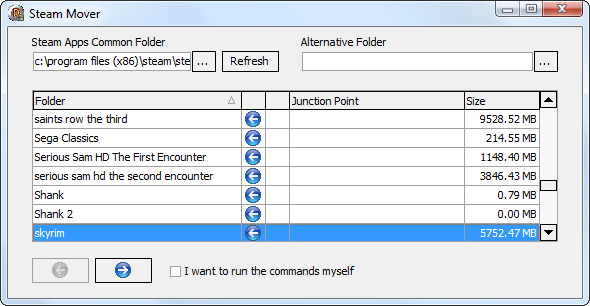
Depressurizer - Verwalten Sie ganz einfach Steam-Spielkategorien
Wenn Sie jemals versucht haben, Ihre Spiele in Steam zu kategorisieren, wissen Sie, dass dies eine frustrierende Übung sein kann. Sie können jeweils nur einem Spiel eine Kategorie zuweisen. Dazu müssen Sie ein Kontextmenü öffnen, ein Dialogfeld öffnen und die Kategorie zuweisen. Sie können nicht einfach mehrere Spiele gleichzeitig kategorisieren. Wenn Sie eine Kategorie umbenennen möchten, können Sie dies nicht. Sie können nur eine neue Kategorie erstellen und jedes einzelne Spiel langsam einzeln der neuen Kategorie zuordnen. Schlimmer noch, Steam kann diese Kategorien manchmal vergessen, wenn Sie sich von einem anderen PC aus anmelden, was Sie dazu zwingt, von vorne zu beginnen und den gesamten mühsamen Prozess von Grund auf neu durchzuführen.
Depressurizer ist ein Tool, mit dem Steam-Kategorien viel einfacher verwendet werden können. Mit der Anwendung können Sie Spiele automatisch Kategorien wie "Action" und "Adventure" zuweisen, basierend auf ihren Kategorien im Steam Store. Weisen Sie schnell eine Kategorie mehreren Spielen gleichzeitig zu, benennen Sie Kategorien um und erstellen Sie sogar eine Sicherungsdatei, die alle Ihre Steam-Spielkategorien enthält Information. Sie können diese Datei mit Depressurizer schnell wieder importieren, falls Steam Ihre Kategorien jemals wieder vergisst.
Auf Steam verschwendet - Sehen Sie, wie viel Ihre Bibliothek wert ist und mehr
Wie viel ist Ihre Steam-Bibliothek wert? Bei Steam verschwendet [Broken Link Removed] wird es Ihnen sagen. Dieses Dienstprogramm sagt Ihnen nicht, wie viel Sie für Spiele ausgegeben haben. Wenn Sie Spiele zum Verkauf oder über Bundles wie das Humble Bundle erworben haben, werden sie von Wasted On Steam zum vollen Preis angezeigt. Wenn Sie ein Spiel für 60 US-Dollar gekauft haben, es aber jetzt für 20 US-Dollar verkauft wird, scheint das Spiel jetzt weniger wert zu sein.
Dieses Dienstprogramm zeigt Ihnen jedoch, wie viel Sie ausgeben müssen, um Ihre gesamte Steam-Bibliothek heute wieder zu kaufen. Geben Sie einfach Ihre Steam-ID ein und es wird die Arbeit erledigen. Es wird auch Zeigen Sie an, wie viele Stunden Sie insgesamt Spiele gespielt haben, zeigen Sie Verkäufe an und vieles mehr Möchten Sie wissen, wie viel Zeit und Geld Sie für Steam ausgegeben haben?Der jährliche Weihnachtsverkauf von Steam ist erst kürzlich zu Ende gegangen, und ich weiß, dass einige Ihrer Brieftaschen im Moment wirklich weh tun. Tag für Tag trafen uns Flash-Verkäufe und Tagesgerichte ins Gesicht und es war ... Weiterlesen .
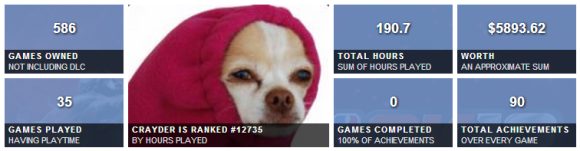
Wie lange zu schlagen, Backloggery - Verfolgen Sie Ihren Backlog
Wenn Sie zu den Leuten mit Steam-Spielbibliotheken gehören, die aus Hunderten von Spielen bestehen - viele davon Während des Verkaufs in billigen Paketen gekauft - Sie haben möglicherweise einen ziemlichen Rückstand an Spielen, die Sie noch nicht gespielt haben noch.
Sie können diesen Rückstand mit einer Website wie verfolgen Wie lange zu schlagen. Geben Sie die Steam-Spiele ein, die Sie spielen möchten, und How Long to Beat zeigt sie alle in einer Liste an und zeigt die Zeit an, die andere Benutzer benötigt haben, um das Spiel zu beenden. Sie werden sogar alle addiert und erfahren, wie lange Sie Ihre Spiele spielen müssen, um aufzuholen. How Long to Beat kann auch ohne Account verwendet werden - Sie können schnell nach einem Spiel suchen und sehen, wie lange Sie brauchen, um es zu beenden.

Rückstand ist ein weiterer ähnlicher Dienst. Es gibt sogar eine steam2backloggery Programm, das Sie ausführen können und das automatisch alle Spiele, die Sie besitzen, in Ihre Backloggery-Bibliothek importiert.
Beide Programme sind nicht Steam- oder sogar PC-spezifisch - sie können mit verwendet werden Spiele von jeder Plattform Stirbt die Konsole? [INFOGRAPHISCH]Wenn ich jetzt einen kurzen Blick auf mein iPhone oder iPad werfen kann, kann ich sofort erkennen, dass es sich bei den meisten Apps um Spiele handelt. Das liegt daran, dass im Laufe der Zeit immer mehr ... Weiterlesen .
TikiOne-Steam-Cleaner - Freiraum schaffen
Steam-Spiele müssen häufig "weiterverteilbare" Pakete wie DirectX-Updates, Spiele für Windows Live usw. installieren. Spiele enthalten diese Installationsdateien und installieren sie automatisch, wenn Sie das Spiel zum ersten Mal starten.
Nachdem Sie sie ausgeführt haben, bleiben sie auf Ihrer Festplatte hängen und belegen Speicherplatz. Schlimmer noch, jedes Spiel hat eine eigene Kopie dieser Dateien. Wenn Sie eine große Anzahl von Spielen installiert haben, wird wahrscheinlich viel Speicherplatz von verwendet unnötige Duplikate Doppelte Dateien schnell mit diesen Tools löschenEine der schnellsten Möglichkeiten, Ihre Festplatte zu verstopfen, besteht darin, doppelte Dateien zu speichern. Meistens wissen Sie wahrscheinlich gar nicht, dass Sie doppelte Dateien haben. Sie kommen aus einer Vielzahl ... Weiterlesen von diesen Installationsprogrammen, die jeweils bis zu 100 MB groß sein können.
TikiOne-Steam-Cleaner durchsucht Ihren Steam-Ordner nach solchen Installationsprogrammen und ermöglicht es Ihnen, diese schnell zu entfernen, wodurch Speicherplatz frei wird. Es ist eine gute Idee, um Speicherplatz freizugeben, aber es gibt ein Problem - wenn das Spiel jemals aktualisiert wird oder wenn Sie das ausführen Bei der Option "Spiel-Cache überprüfen" im Spiel wird Steam feststellen, dass einige Dateien des Spiels fehlen, und erneut heruntergeladen werden Sie.

GameSave Manager - Sichern und Wiederherstellen von Spielspeichern
Viele - oder sogar die meisten - neuen Spiele bieten Steam Cloud-Unterstützung für das Speichern von Spielen. Sie laden Ihre Spielspeicher automatisch in die Cloud hoch, synchronisieren sie auf allen Ihren Geräten und ermöglichen es Ihnen, sie wiederherzustellen, wenn Sie jemals Ihre Festplatte neu formatieren oder einen neuen Computer erwerben.
Einige Spiele bieten jedoch keine Steam Cloud-Unterstützung für das Speichern von Spielen. Möglicherweise möchten Sie auch lokale Sicherungskopien von Speicherungen für Spiele haben, die Sie gespielt haben, für den Fall, dass Steam einen Fehler macht und diese durcheinander bringt. Dies ist sogar nützlich, wenn Sie es sind Steam auf eine neue Festplatte migrieren So migrieren Sie Steam auf eine neue FestplatteIm Gegensatz zu den meisten Windows-Anwendungen kann Steam problemlos zwischen Festplatten verschoben werden, ohne dass etwas erneut heruntergeladen oder neu installiert werden muss. Wenn Sie Steam auf eine neue Festplatte laden möchten, sagen Sie, wenn Sie eine neue ... Weiterlesen - Nicht alle Spielstände werden mit Ihnen geliefert.
GameSave Manager ist ein Programm, das Ihre Festplatte nach Steam-Spielspeichern durchsucht und es Ihnen ermöglicht, eine Sicherungsdatei zu erstellen, die diese enthält. Sie können dann GameSave Manager verwenden, um schnell alle Ihre Spielspeicher aus dieser einzelnen Datei auf einem neuen Computer wiederherzustellen. Mit GameSave Manager können Sie auch Speicherordner mit Cloud-Ordnern verknüpfen, sodass Sie den Speicherordner eines Spiels mit Ihrem Ordner verknüpfen können Dropbox- oder Google Drive-Ordner Dropbox vs. Google Drive vs. OneDrive: Welcher Cloud-Speicher eignet sich am besten für Sie?Haben Sie Ihre Meinung zu Cloud-Speicher geändert? Zu den beliebten Optionen von Dropbox, Google Drive und OneDrive gesellen sich weitere. Wir helfen Ihnen bei der Beantwortung des Cloud-Speicherdienstes, den Sie verwenden sollten. Weiterlesen und synchronisiert seine Speicherungen automatisch mit Ihrem Cloud-Speicher.
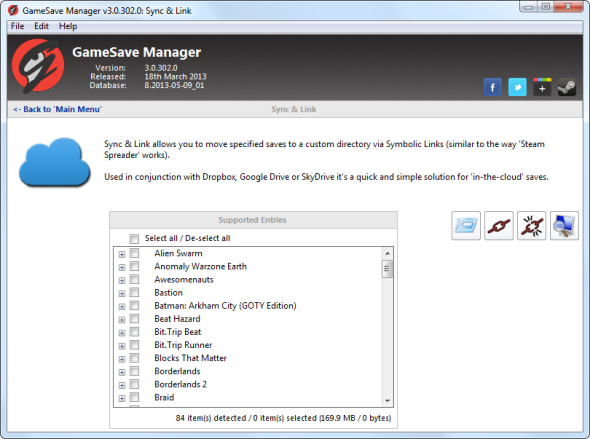
Haben Sie andere nützliche Dienstprogramme oder Websites verwendet, die Ihre Steam-Erfahrung verbessern? Hinterlasse einen Kommentar und teile sie unten!
Chris Hoffman ist ein Tech-Blogger und Allround-Techniksüchtiger, der in Eugene, Oregon, lebt.